Wie überträgt man Kontakte vom iPhone auf Android ohne Computer?

Geschrieben von Bastian Günter | Aug 22, 2025
Heutzutage neigen die Menschen dazu, Smartphones zu benutzen. Einer benutzt das iPhone und der andere das Android-Handy. In beiden Szenarien sind die Daten das Wichtigste. Daten können einfach vom iPhone auf Android übertragen werden. Was aber, wenn jemand keinen Computer hat? Hier stellt sich das Problem, wie Kontakte ohne Computer vom iPhone auf Android übertragen werden können. Auf jeden Fall müssen die Leute um ihre Kontakte und andere Daten besorgt sein. Es besteht also kein Grund zur Sorge, da es verschiedene Methoden gibt, Kontakte ohne Computer zu übertragen.
Teil 1: Wie man Kontakte vom iPhone auf Android überträgt - mit MobileTrans
Der allererste und einfachste Schritt, der hilft zu verstehen, wie Kontakte ohne Computer vom iPhone auf Android übertragen werden können, ist die Verwendung von MobileTrans – Copy Data to Android. Sie können diese Anwendung von Ihrem Google Play-Shop herunterladen und einfach eine Sicherungskopie Ihrer Daten einschließlich Audio, Video, Fotos, Dateien, Kontakte usw. erstellen.
MobileTrans – Copy Data to Android kann Ihnen auf 2 Arten helfen, Ihre iPhone-Kontakte auf ein Android-Handy zu übertragen:
- • Übertragen Ihrer iCloud-Kontakte auf Android
- • Übertragen Ihrer Kontakte zwischen iOS und Android über OTP-USB-Kabel
Methode 1: Übertragung Ihrer iPhone-Kontakte auf Android über iCloud
Benutzen Sie MobileTrans – Copy Data to Android zum Synchronisieren von iCloud-Kontakten mit Android. Es wird auf einfachste Weise erklärt, um Ihnen zu helfen, Ihr Problem genau zu lösen. Befolgen Sie die folgenden Schritte:
Schritt 1. Laden Sie die MobileTrans-App auf Ihr Android-Handy
Der nächste Schritt ist der Download der MobileTrans-App aus dem Google Play Store, falls Sie diese Anwendung noch nicht haben. Diese App hilft Ihnen bei der Wiederherstellung von Kontakten aus iCloud auf einem Android-Handy, da diese Anwendung Ihr iCloud-Konto verwendet, um auf Ihr Backup einschließlich Audio, Video, Bilder, Kontakte usw. zuzugreifen.
Schritt 2. MobileTrans-Anwendung öffnen und Sie können loslegen
Und das war es auch schon! Öffnen Sie die Anwendung und es kann losgehen!
Schritt 3. Wählen Sie die Übertragungsmethode
Sie sehen zwei Optionen zur Durchführung des Übertragungsvorgangs. Eine Möglichkeit ist "Übertragung von iCloud" und die andere ist "Übertragung über USB-Kabel". Hier ist das Angebot, wählen Sie die Option "Übertragung von iCloud". Und los geht's!

Schritt 4. Melden Sie sich bei Ihrem Apple-ID- oder iCloud-Konto an
Nachdem Sie die Übertragungsoption "Übertragung von iCloud" ("transfer from iCloud") gewählt haben, fragt die App nach Ihren iCloud-Konto-Anmeldedaten. Geben Sie den Benutzernamen und das Passwort ein und tippen Sie auf "Anmelden" (Sign in).

Schritt 5. Wählen Sie, welche Daten Sie übertragen möchten
Nun sehen Sie weitere Optionen auf dem Bildschirm, wo Sie auswählen müssen, welche Art von Daten aus dem iCloud-Konto übertragen werden sollen. Sie können je nach Ihren Bedürfnissen mehr als eine Option auswählen. Und zum Schluss haben Sie Ihre iCloud-Kontakte erfolgreich auf Android übertragen!

Methode 2. Übertragung Ihrer Kontakte vom iPhone auf Android über das OTG-USB-Kabel
Nach einer erfolgreichen Installation der MobileTrans App müssen Sie nun iCloud-Kontakte mit Android synchronisieren, indem Sie "Übertragung vom USB-Kabel" wählen. Zu diesem Zweck benötigen Sie lediglich ein OTG-USB-Kabel, das beide Geräte verbindet. Nachdem Sie beide Geräte verbunden haben, können Sie Ihre Kontakte einfach von einem iOS-Gerät auf ein Android-Telefon übertragen. Und so übertragen Sie Kontakte vom iPhone auf Android ohne Computer.
Warum Sie sich für MobileTrans entscheiden sollten
Sie fragen sich vielleicht, warum MobileTrans Ihre Wahl ist, um den iCloud-Kontakt auf ein Android-Handy zu übertragen? In Ordnung! Diese Anwendung verfügt über eine schnelle Übertragungstechnologie, mit der Sie auch OTG-Übertragungen genießen können. Ein weiterer Vorteil dieser Anwendung ist die Kompatibilität, sie kann auf den meisten Android-Geräten ohne Probleme oder Fehler installiert werden. Sie unterstützt mehr Datentypen wie Lesezeichen, Kalender, Kontakte, Bilder, Videos, Uhrzeit, Dokumente, Erinnerungen, Sprachnachrichten, Memos, Musik, Hintergrundbilder und Audio.
Teil 2: Wie man Kontakte vom iPhone per E-Mail auf den Android überträgt
Werfen wir einen Blick auf die zweite Methode, die aufzeigt, wie Kontakte ohne Computer vom iPhone auf Android übertragen werden können. Diese Methode wird als Textmethode oder als E-Mail-Methode bezeichnet. Nach dieser Anleitung werden Sie in der Lage sein, Kontakte vom iPhone auf Android mit E-Mail zu übertragen.
Es spielt keine Rolle, ob Sie ein neues oder ein bereits vorhandenes Android-Handy haben, es ist wichtig, welche Kontakte Sie ohne die Hilfe Ihres PCs oder Computers von Ihrem iPhone auf Android übertragen möchten.
Dabei sollten Sie bedenken, dass es für Sie gut ist, wenn und nur wenn Sie nur wenige oder wenige Kontakte haben, die Sie mit Hilfe Ihrer E-Mail vom iPhone auf Android übertragen müssten. Wie kann man diese Kontakte übertragen? So geht's:
Schritt 1. Gehen Sie auf Kontakte und öffnen Sie die App. Hier finden Sie Ihre gespeicherten Kontakte.
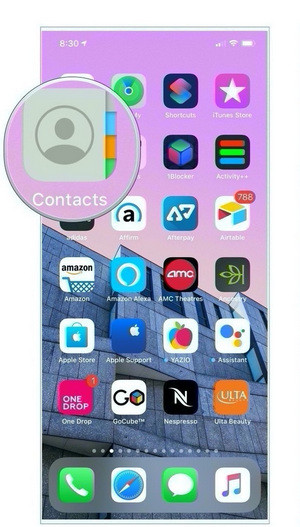
Schritt 2: Wählen Sie nun den gespeicherten Kontakt aus, auf den Sie per Text oder E-Mail übertragen müssen.
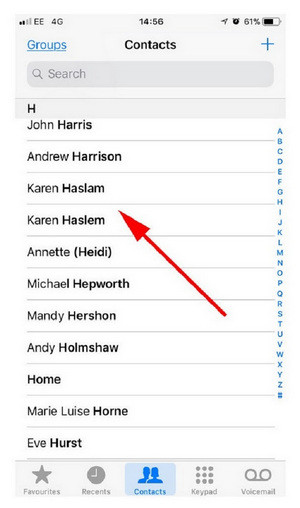
Schritt 3: Nachdem Sie den ausgewählten Kontakt geöffnet haben, tippen Sie abschließend auf die Schaltfläche "Teilen" oder "Freigeben" (Share). Hier werden Sie zu zwei oder mehr Optionen aufgefordert. Klicken Sie auf die Option "Mail" und fahren Sie dann mit dem Transfer fort. Das war's schon!
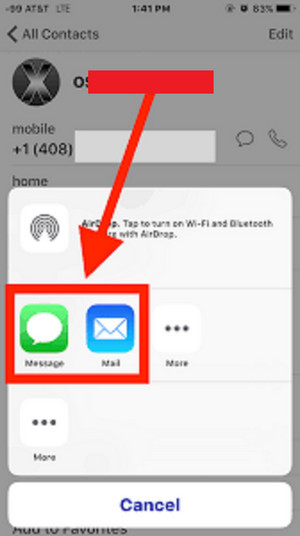
Teil 3: Wie man Kontakte mit Google-Konten vom iPhone auf Android übertragen kann
Ohne ein Google-Konto können Sie keine Android-Geräte betreiben. Die beste Art der Übertragung von Kontakten vom iphone auf Android ohne Computer ist also die Verwendung eines Google-Kontos.
Was, wenn Sie noch keins haben? Erstellen Sie ein neues Google Konto! Verwenden Sie Google Mail für die Synchronisation. Und so geht's:
Schritt 1: Google Konto erstellen
Gehen Sie zur Google-Startseite, hier finden Sie eine Option oder einen Abschnitt "Konto erstellen". Tippen Sie darauf. Sie können dies entweder mit Ihrem iPhone oder Android tun.
Schritt 2: Google-Konto zu Ihrem iPhone hinzufügen
Sobald Ihr E-Mail-Konto erfolgreich eingerichtet ist, können Sie weitermachen. Jetzt ist es an der Zeit, Ihr E-Mail-Konto zu Ihrem iPhone hinzuzufügen.
Gehen Sie zu den Einstellungen Ihres iPhones und tippen Sie im Abschnitt "E-Mail, Kontakte, Kalender" einfach auf "Konto hinzufügen". Nun, hier finden Sie verschiedene Optionen. Wählen Sie "Google Mail", weil Sie ein Google Mail-Konto erstellt haben. Sie werden dann nach Ihren E-Mail-Zugangsdaten, z.B. Benutzername und Passwort, gefragt. Nach dem Ausfüllen der Anmeldedaten tippen Sie auf Login. Und los geht's!
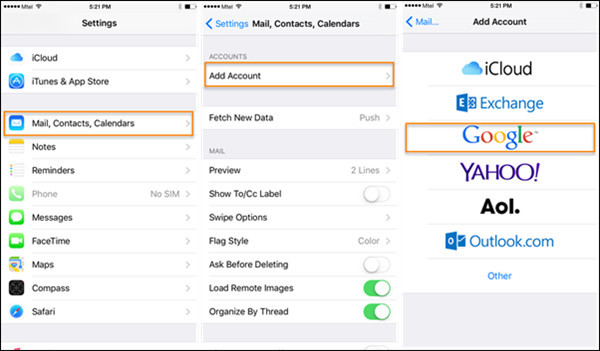
Schritt 3: Synchronisierung Ihrer Daten mit dem Google-Konto
Nachdem Sie Ihr E-Mail-Konto hinzugefügt haben, werden Sie gebeten, auszuwählen, welche Daten Sie von Ihrem iPhone-Gerät synchronisieren möchten. Wählen Sie die Daten nach Bedarf aus und fahren Sie mit der Synchronisierung fort. Es wird eine Weile dauern, abhängig von der Gesamtgröße Ihrer zu synchronisierenden Daten. Trennen Sie Ihre Internetverbindung während dieses Vorgangs nicht, da Ihr iPhone Sie nicht über Details der Synchronisation informiert.
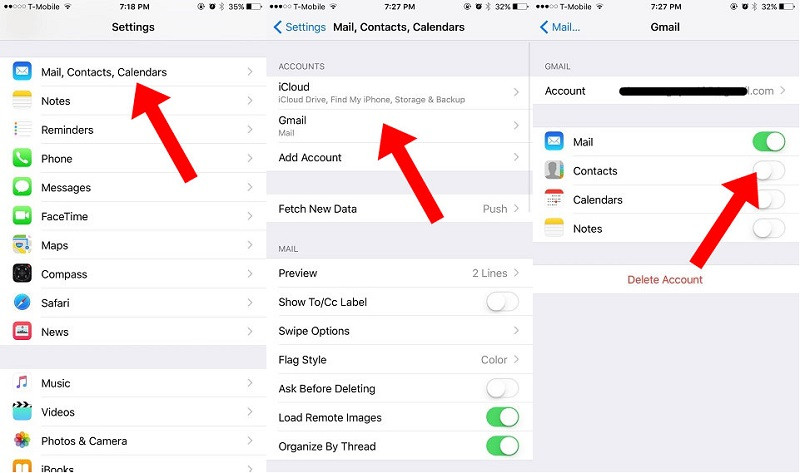
Schritt 4: Melden Sie sich schließlich mit demselben Google-Konto auf Ihrem Android-Gerät an.
Nach einer erfolgreichen Synchronisation mit dem Google-Konto von Ihrem iPhone aus melden Sie sich einfach mit demselben Google-Konto auf Ihrem Android-Handy an. Alle Kontakte werden automatisch mit Ihrem Android-Gerät synchronisiert. Das war's auch schon!
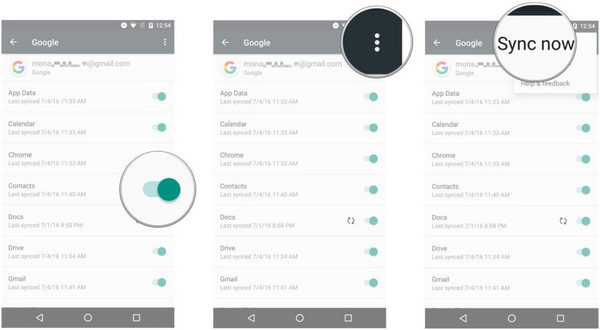
Fazit
Heutzutage sind die Menschen an die neuesten Technologien gebunden, insbesondere an die mobilen Geräte. Diese helfen ihnen, zu kommunizieren und ihre Arbeit zu verrichten, während sie sich von einem Ort zum anderen bewegen. Neben vielen Vorteilen gibt es auch einige Nachteile. Wenn man von einem iPhone auf ein Android-Handy umsteigt, muss man sich ersteinmal zurechtfinden. Das Übertragen von Kontakten ist so ziemlich das Wichtigste. Wenn also jemand keinen Computer hat, um dies zu tun, kann er oder sie diese Methoden nutzen, um Kontakte auch ohne Computer zu übertragen.
Weitere Artikel empfohlen:
Heiße Artikel
Alle Kategorieren


MobileTrans - WhatsApp Übertragen



Bastian Günter
chief Editor